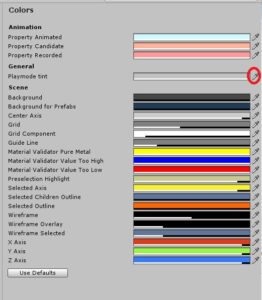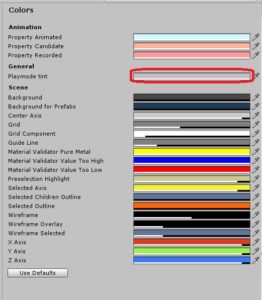Unityにある「Preferences」→「Colors」というメニュー
(Windowsの場合、「Edit」→「Preferences」→「Colors」)で、
色の設定変更ができます。
書籍にはよく、ここの設定を変えれば良いですなんて書いてありますが、
操作方法に癖があって、色を変更できないと悩む人が多いです。
General Playmode tintの色を赤に変更する場合です。
色を変更できないと悩んでいる場合、スポイトのアイコンを触ってしまっている可能性があります。
次の画像の赤丸で囲ってあるアイコンです。
これを触ってしまった場合は、一旦閉じてから、触らないようにしてやりなおします。
スポイトを触るとダメならどこを触ればよいのか?
帯の部分です。
帯の部分だけクリックして色を変更すれば、色の変更が反映されます。
スポンサーリンク
他の部分を触って、「Playmode tint」の文字が青くなってしまった場合もうまくいかなくなります。
一旦、「Preferences」を閉じてからやりなおししましょう。
スポイトの正しい使い方もあるのだと思いますが、やり方がわからなかったので、
今回は、変更できない場合の回避方法だけです。